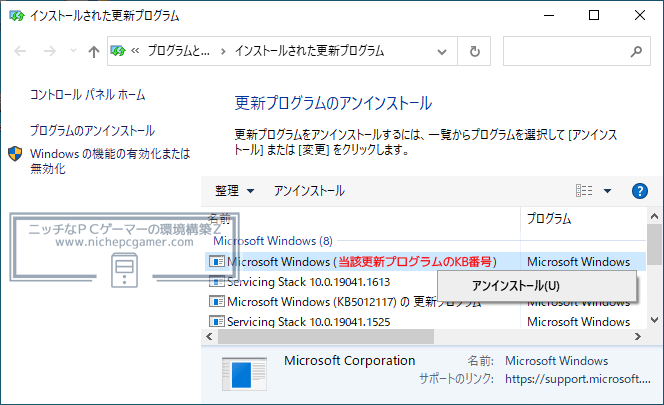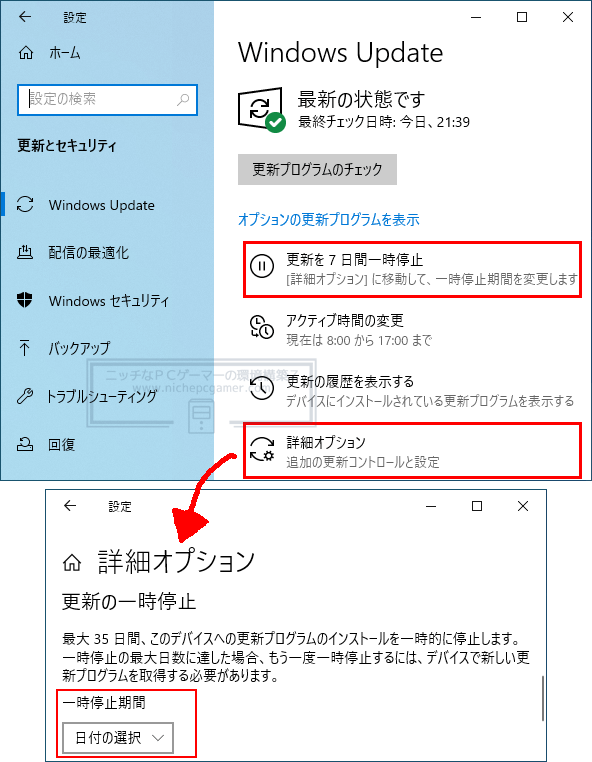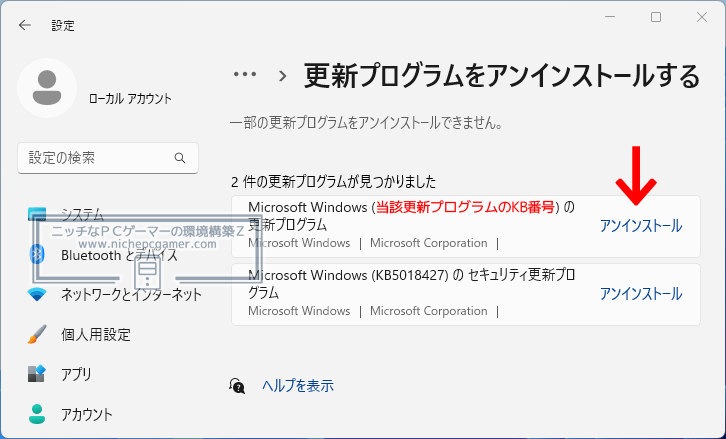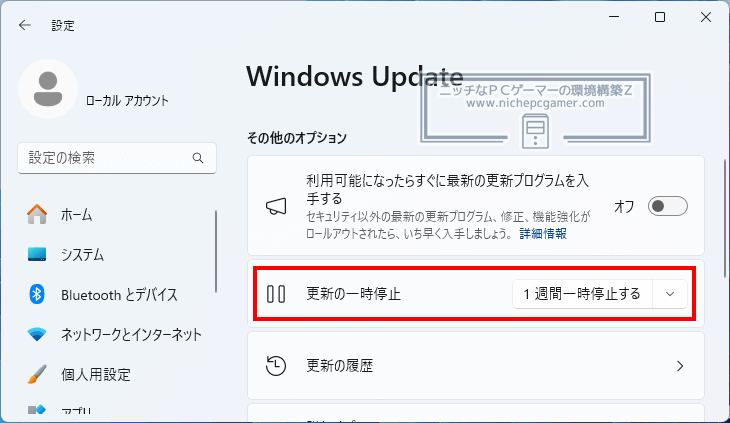Webカメラが動作しない不具合。Windows10 / Windows11で発生。これもWindows Update KB5049981 / KB5050021 / KB5050009が原因 [Update 1: 修正]

Windows10およびWindows11環境において、Windows Update後からWebカメラが動作しなくなったとの不具合報告が出ています。
| 更新履歴 [記事初公開日: 2024/10/8] ① 記事下部に修正情報を加筆。 [2025/1/29~30] [New] |
Windows Update後からWebカメラが動作しない
ユーザーによる不具合報告
|
上記報告はRedditのWindows11スレッドに寄せられており、日本時間で2025年1月15日にWindows Updateに配信されたセキュリティ更新プログラム、Windows10 22H2用KB5049981、Windows11 23H2用KB5050021、Windows11 24H2用KB5050009をインストールしてから、一部環境においてWebカメラが動作しなくなったと訴えています。
なお、この不具合はすべてのWebカメラで発生するわけではありません。不具合が発生する詳細な条件は判明していません。
同様の不具合として、USBオーディオDACやサウンドデバイスが動作しなくなったとの報告も出ています。こちらについては以下の記事をご覧ください。
対処方法・回避策
Dell P3424WEBをお使いの方は、報告にあるようにファームウェアのアップデートをお試しください。それ以外の方は、更新プログラムのアンインストールで直りますので、Microsoftが不具合を修正するまでの一時的な対処方法として以下の更新プログラムのアンインストールをお試しください。
- Windows11 24H2
KB5050009 (2025年1月15日公開 セキュリティ更新プログラム) - Windows11 23H2
KB5050021 (2025年1月15日公開 セキュリティ更新プログラム) - Windows10 22H2
KB5049981 (2025年1月15日公開 セキュリティ更新プログラム)
更新プログラムのアンインストール手順は以下。
Windows10
▼更新プログラムのアンインストール方法 1. 『スタートボタン』 → 『設定』 → 『更新とセキュリティ』 → 『更新の履歴を表示する』 → 『更新プログラムをアンインストールする』を選択。 2. 当該更新プログラムを右クリックして『アンインストール』を選択すればアンインストールされます。 3. アンインストール後は、更新プログラムが再び入ってこないように更新プログラムを一時停止しておきましょう。『Windows Update』の画面から、『更新を 7 日間一時停止』や、『詳細オプション』の『更新の一時停止』を選択。 |
Windows11
▼更新プログラムのアンインストール方法 |
なお、2025年1月15日の更新プログラムははセキュリティアップデートのため、アンインストールすると脆弱性が未修正のままになることには注意が必要です。
Update 1: 修正 [2025/1/29~30] [New]
本不具合は、2025年1月29日~30日にWindows Updateに配信された以下のプレビューリリースにて修正されました。
- Windows11 24H2
KB5050094 (2025年1月29日公開 プレビューリリース) - Windows11 23H2
KB5050092 (2025年1月30日公開 プレビューリリース) - Windows10 22H2
KB5050081 (2025年1月29日公開 プレビューリリース)
上記更新プログラム(およびそれ以降)をインストールすることで、Webカメラが正常に動作するようになります。